
Συχνά βρίσκουν τον εαυτό σας σε ιστότοπους με κείμενο σε ξένη γλώσσα; Εάν χρησιμοποιείτε το Safari, δεν χρειάζεται να μεταβείτε στο Google Translate. Μπορείτε να μεταφράσετε ιστοσελίδες μεταξύ επτά γλωσσών ακριβώς στο σαφάρι σε ένα Mac.
Ξεκινώντας από το Safari 14.0, η Apple περιελάμβανε μια λειτουργία μετάφρασης απευθείας στο πρόγραμμα περιήγησης. Από αυτή τη γραφή, το χαρακτηριστικό είναι στο Beta, αλλά πλήρως λειτουργικό. Εάν ο Mac εκτελεί την τελευταία έκδοση του MacOs Mojave, Catalina, Μεγάλος sur , ή νεότερη, μπορείτε να έχετε πρόσβαση στη λειτουργία μετάφρασης.
Η λειτουργικότητα μετάφρασης λειτουργεί μεταξύ των ακόλουθων γλωσσών: Αγγλικά, ισπανικά, ιταλικά, κινέζικα, γαλλικά, γερμανικά, ρωσικά και βραζιλιάνικα πορτογαλικά.
Από προεπιλογή, μπορείτε να μεταφράσετε οποιαδήποτε από τις παραπάνω γλώσσες στα αγγλικά. Μπορείτε επίσης να προσθέσετε περισσότερες γλώσσες στο μείγμα (θα μιλήσουμε περισσότερο για αυτό παρακάτω).
Για να ξεκινήσετε, ανοίξτε μια ιστοσελίδα σε μία από τις υποστηριζόμενες γλώσσες. Το Safari θα αναγνωρίσει αυτόματα αυτή τη γλώσσα και θα δείτε "διαθέσιμη μετάφραση" στη γραμμή URL, μαζί με ένα κουμπί μετάφρασης. κλίκαρέ το.
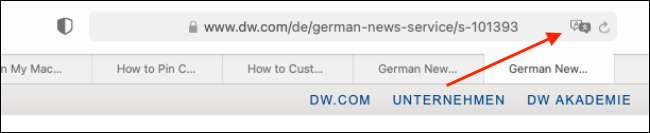
Εάν αυτή είναι η πρώτη φορά που έχετε χρησιμοποιήσει τη λειτουργία, θα εμφανιστεί ένα αναδυόμενο παράθυρο. Κάντε κλικ στην επιλογή "Ενεργοποίηση μετάφρασης" για να ενεργοποιήσετε τη λειτουργία.
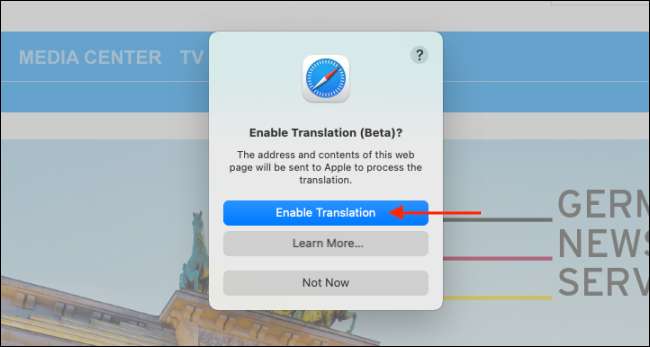
Στο μενού μετάφρασης, επιλέξτε "Μετάφραση στα Αγγλικά".
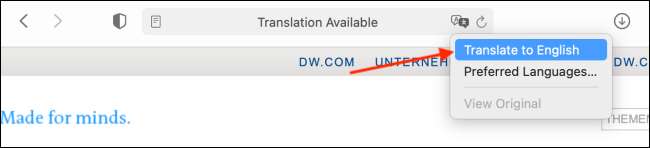
Το κείμενο στη σελίδα θα μετατρέψει άμεσα στα αγγλικά, όπως φαίνεται στην παρακάτω εικόνα. Το κουμπί μετάφρασης θα γίνει επίσης μπλε.
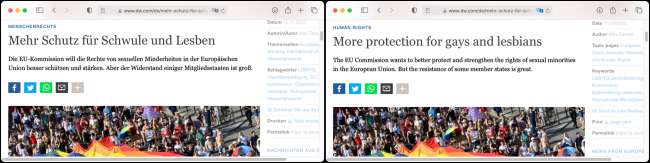
Για να απενεργοποιήσετε τη λειτουργία μετάφρασης και να επιστρέψετε στην αρχική γλώσσα, κάντε κλικ στο κουμπί Μετάφραση ξανά και, στη συνέχεια, επιλέξτε "Προβολή πρωτότυπου".

Όπως αναφέρθηκε παραπάνω, μπορείτε επίσης να μεταφράσετε σε άλλες γλώσσες εκτός από τα αγγλικά. Για να το κάνετε, κάντε κλικ στο κουμπί Μετάφρασης και, στη συνέχεια, επιλέξτε "Προτιμώμενες γλώσσες".
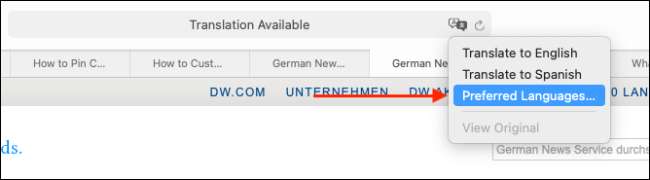
Αυτό ανοίγει την "γλώσσα & amp; ΠΕΡΙΟΧΗ "Μενού στις προτιμήσεις του συστήματος. Εδώ, κάντε κλικ στο σύμβολο συν (+) για να προσθέσετε μια νέα προτιμώμενη γλώσσα. Μπορείτε να προσθέσετε πολλές γλώσσες εδώ ενώ συνεχίζετε να χρησιμοποιείτε αγγλικά ως προεπιλεγμένη γλώσσα σε ολόκληρο το Mac σας.
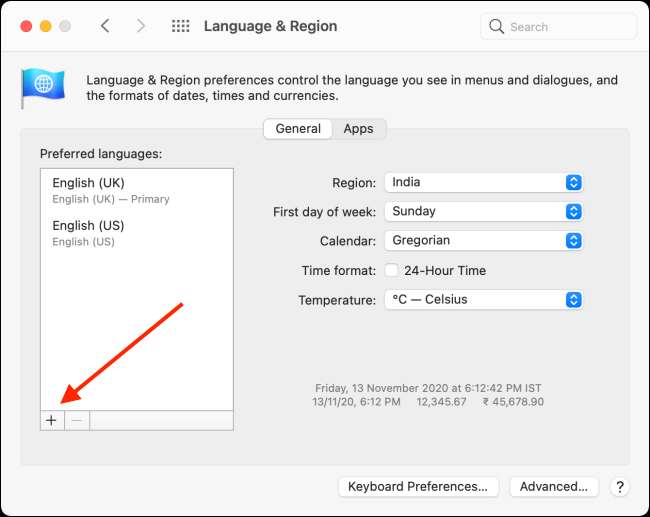
Στην αναδυόμενη αναδυόμενη, επιλέξτε τις γλώσσες που θέλετε να προσθέσετε και στη συνέχεια κάντε κλικ στο κουμπί "Προσθήκη".
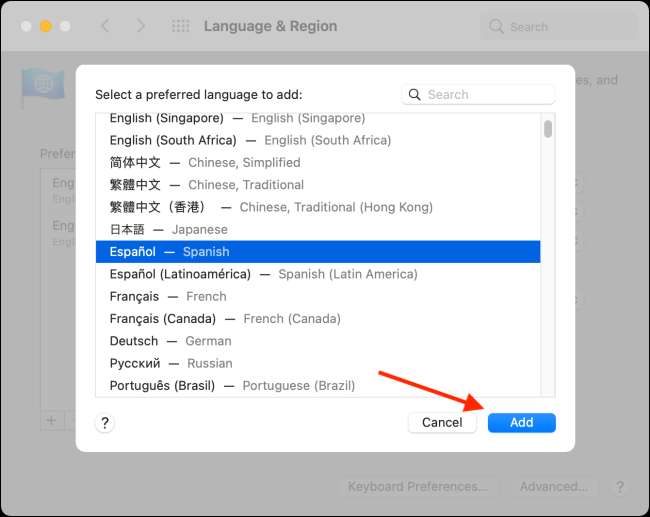
Οι προτιμήσεις του συστήματος θα σας ρωτήσουν αν θέλετε να κάνετε αυτή την προεπιλεγμένη γλώσσα. Επιλέξτε την προηγούμενη προεπιλεγμένη γλώσσα εάν θέλετε να παραμείνει το status quo.
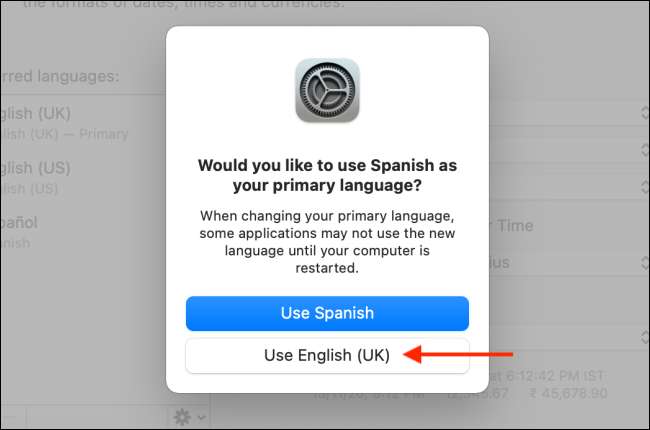
Τώρα που έχετε προσθέσει μια νέα προτιμώμενη γλώσσα, θα δείτε το κουμπί μετάφρασης ακόμα και όταν επισκέπτεστε τις ιστοσελίδες που είναι στα αγγλικά.
Η διαδικασία μετάφρασης για μια προτιμώμενη γλώσσα είναι η ίδια: κάντε κλικ στο κουμπί Μετάφραση στη γραμμή URL και, στη συνέχεια, επιλέξτε "Μετάφραση σε [Η γλώσσα που επιλέξατε]."
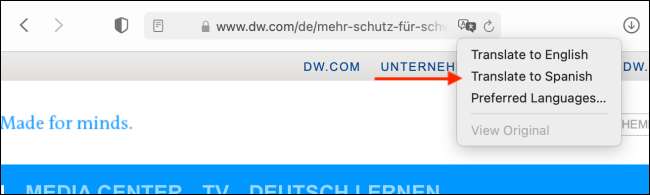
Και πάλι, μπορείτε να δείτε το πρωτότυπο ανά πάσα στιγμή απλά κάνοντας κλικ στην επιλογή "Προβολή πρωτότυπου" στο μενού μετάφρασης.
Εάν ταξιδεύετε σε μια νέα χώρα, μπορείτε επίσης να χρησιμοποιήσετε το ενσωματωμένο Μεταφράστε την εφαρμογή στο iPhone ή το iPad σας Για να μεταφράσετε γρήγορα την ομιλία μεταξύ πολλαπλών γλωσσών.
ΣΧΕΤΙΖΕΤΑΙ ΜΕ: Πώς να χρησιμοποιήσετε την εφαρμογή Apple Translate στο iPhone






